अपने कंप्यूटर के लिए एक वायरलेस माउस के रूप में अपने एंड्रॉइड फोन का उपयोग कैसे करें
 एंड्रॉइड फोन कुछ अद्भुत चीजें कर सकते हैं। अधिक से अधिक वे सब कुछ के लिए हमारी एक-स्टॉप डिवाइस बन रहे हैं। यदि आपके पास कंप्यूटर है, तो आप वायरलेस माउस खरीदने के लिए $ 20 का भुगतान कर सकते हैं, या अपने एंड्रॉइड फोन पर एक ही चीज मुफ्त में करने के लिए कुछ सॉफ्टवेयर का उपयोग कर सकते हैं।
एंड्रॉइड फोन कुछ अद्भुत चीजें कर सकते हैं। अधिक से अधिक वे सब कुछ के लिए हमारी एक-स्टॉप डिवाइस बन रहे हैं। यदि आपके पास कंप्यूटर है, तो आप वायरलेस माउस खरीदने के लिए $ 20 का भुगतान कर सकते हैं, या अपने एंड्रॉइड फोन पर एक ही चीज मुफ्त में करने के लिए कुछ सॉफ्टवेयर का उपयोग कर सकते हैं।
पहले हमने टेक टेक आसान पर इसी तरह के सॉफ़्टवेयर के बारे में बात की है। हमने पिछले कुछ सॉफ्टवेयर का उल्लेख किया है जीएमओटी और विन रिमोट है। आज, हम एक और ऐप दिखाएंगे - एंड्रॉइड जो काम पूरा कर सकता है।
कहा से शुरुवात करे
सबसे पहले आपको जो करना है वह आपके डिवाइस और आपके विंडोज कंप्यूटर दोनों पर सॉफ़्टवेयर डाउनलोड करना है। आप दोनों को डाउनलोड करने के लिए AndroMouse पर जा सकते हैं। एंड्रॉइड क्यूआर कोड स्कैनिंग आपके एंट्री डिवाइस को डाउनलोड करेगा।
अपने विंडोज कंप्यूटर के लिए फ़ाइल को अनजिप करें और .exe फ़ाइल चलाएं।
आपके एंड्रॉइड को कंप्यूटर से कनेक्ट करने के दो तरीके हैं। आपके पास ब्लूटूथ या वाई-फाई का विकल्प है। जब आप अपने कंप्यूटर पर प्रोग्राम शुरू करते हैं, तो यह स्वचालित रूप से स्थानीय सर्वर पते को कॉन्फ़िगर करता है। इस उदाहरण में, मेरा 10.0.1.3 था। फोन से, आप स्वचालित रूप से सर्वर की खोज कर सकते हैं। फ़ाइल को अनजिप करना और शुरू करना दो को जोड़ने और एंड्रॉइड का उपयोग शुरू करने से अधिक समय लेना पड़ा।

AndroMouse का उपयोग करना
एंड्रॉइड डिवाइस पर, आप जो देखेंगे, शीर्ष दाएं कोने में कुछ आइकन हैं, बीच में एक बड़ा खुला क्षेत्र और बीच में माइक्रोफ़ोन आइकन के साथ नीचे दो बटन हैं। बीच में बड़ा खुला क्षेत्र एक माउस पैड है। कनेक्टेड कंप्यूटर के कर्सर को नियंत्रित करने के लिए उस क्षेत्र में कहीं भी अपनी उंगली खींचें। यदि आप माउस पैड क्षेत्र पर दो अंगुलियों का उपयोग करते हैं तो आप स्क्रॉल व्हील का उपयोग कर ऊपर और नीचे स्क्रॉल कर सकते हैं।

स्क्रीन के निचले हिस्से में बटन आपके बाएं और दाएं बटन जैसे माउस पर हैं। बाएं और दाएं बटन बस माउस की तरह कार्य करते हैं। राइट-क्लिक बटन प्रासंगिक मेनू लाता है बाएं बटन सामान्य की तरह आइटम का चयन करता है।
शीर्ष दाएं कोने में चार छोटे वर्गों वाला आइकन आपको मोड को बदलने की अनुमति देता है।

आइकन दबाकर, आप माउस से एफ बटन को कीबोर्ड पर नंबर पैड में बदल सकते हैं। ये सभी कार्य एक मानक कीबोर्ड पर जिस तरह से होते हैं उसके समान होते हैं। यह आपके दाहिने हाथ से नंबर पैड तक पहुंचने के बजाय मोड के बीच स्विच करने के लिए थोड़ा और प्रयास करता है।

अंतिम विचार
ज्यादातर मामलों में, आप वर्चुअल एंड्रॉइड माउस की तुलना में एक असली माउस पसंद करेंगे, लेकिन यदि आप कंप्यूटर का उपयोग मीडिया सेंटर के रूप में करने के इच्छुक हैं और इसे टेलीविज़न से कनेक्ट कर चुके हैं, तो रिमोट कंट्रोल एंड्रॉइड माउस इस तरह फायदेमंद होगा। इसकी कम लागत, उपयोग में आसानी और तथ्य यह अच्छी तरह से काम करता है, यह एक कोशिश के लायक बनाता है।
आप अपने कंप्यूटर को वायरलेस तरीके से कैसे नियंत्रित करते हैं?
AndroMouse।

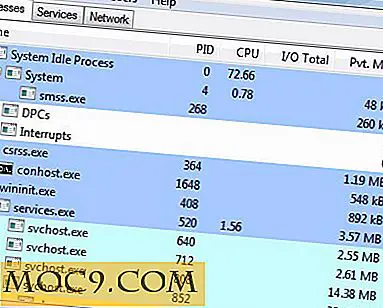

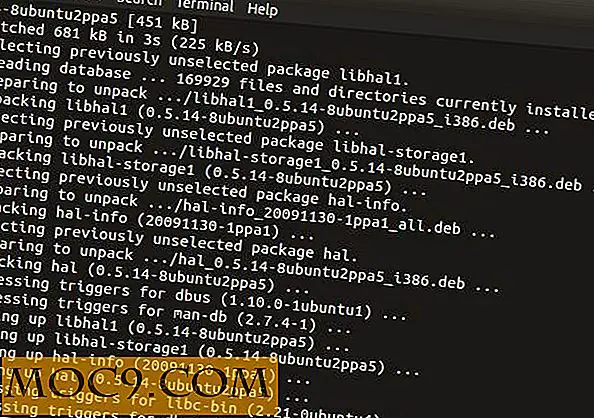


![Accupix [Google क्रोम] के साथ किसी भी वेबपृष्ठ से रंग का चयन करें](http://moc9.com/img/Accupix-Microsoft-Windows-7-Editions.jpg)
